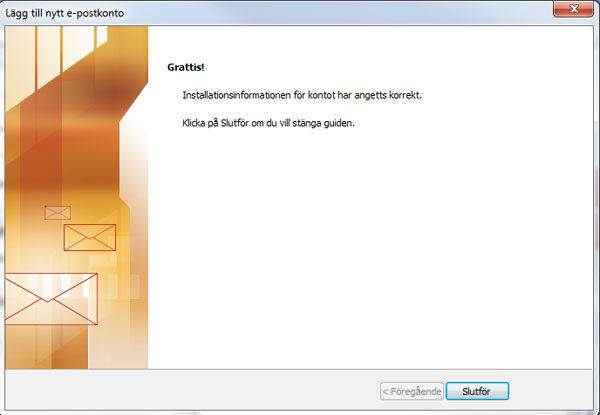Mailinställningar – Installera e-postkonto i Outlook 2007
Så här installerar du ditt e-postkonto i Microsoft® Office Outlook® 2007
För dig med: smeagol2.smelink.se
Vad är smeagol1/smeagol2?
Två olika mailservrar, det vill säga där din mail “bor”. Om du har hamnat här utan att först fylla i dina uppgifter, så backa ett steg till Mailinställningar för att kontrollera vilken variant som gäller för dig.
Steg 1
Börja med att öppna upp programmet.
Välj Verktyg → Kontoinställningar i menyn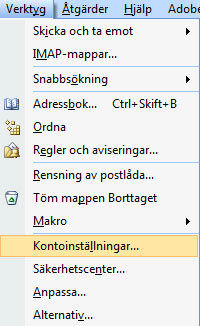
Har du redan ett e-postkonto och ska uppdatera dina uppgifter?
Du behöver inte radera ditt befintliga konto för att uppdatera dina uppgifter.
Dubbelklicka på ditt konto i listan som du hittar efter steg 1, och hoppa sedan till steget för inställningar här.
Klicka på knappen Nytt… och ett nytt fönster öppnas
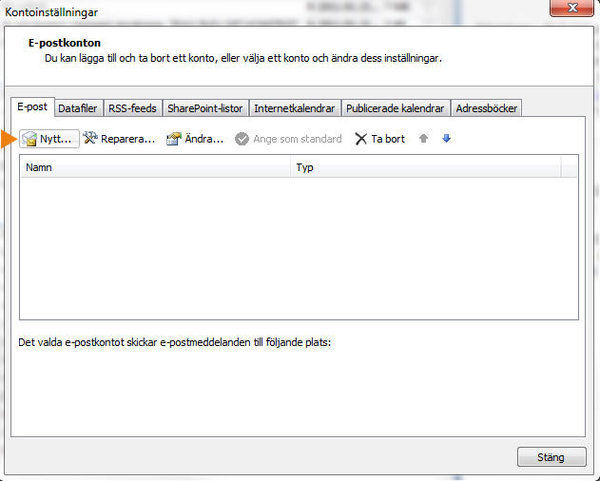
Välj Microsoft Exchange, POP3, IMAP eller HTTP och klicka på Nästa
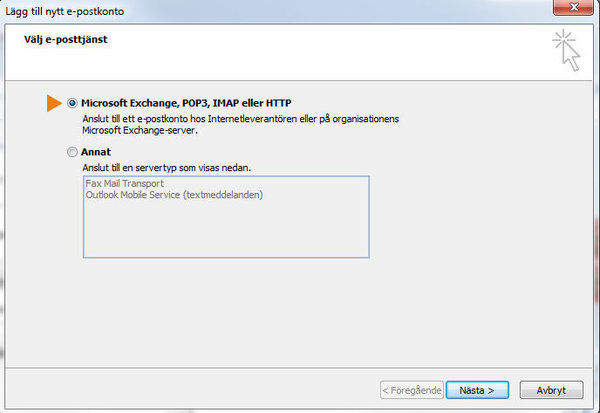
Bocka i rutan Konfigurera serverinställningar eller ytterligare servertyper manuellt och klicka på Nästa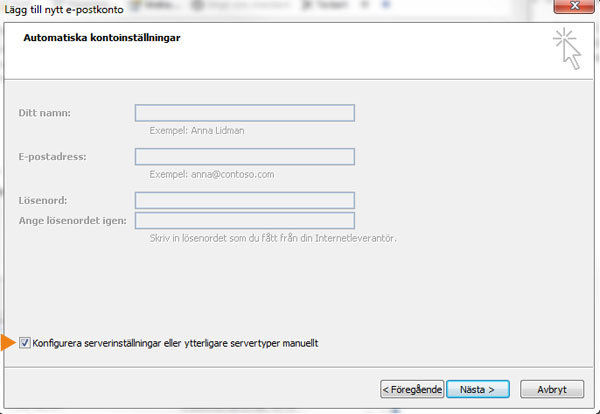
Välj Internet e-post och klicka på Nästa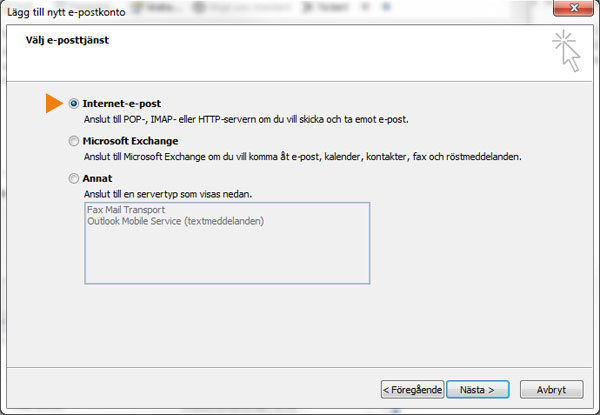
Det är nu dags att fylla i dina inställningar:
Användarinformation:
Ditt namn: Skriv ditt namn eller ditt företagsnamn – Blir det namn som står som avsändare
E-postadress: Skriv in din e-postadress
Serverinformation:
Kontotyp: Här kan du välja mellan POP3 eller IMAP (Vad är skillnaden? Se rutan under bilden)
Server för inkommande e-post: Skriv smeagol1.smelink.se
Server för utgående e-post (SMTP): Skriv smeagol1.smelink.se
Inloggningsinformation:
Användarnamn: Skriv in din e-postadress
Lösenord: Skriv in det lösenord som du fått från oss på Smelink
Klicka på knappen Fler inställningar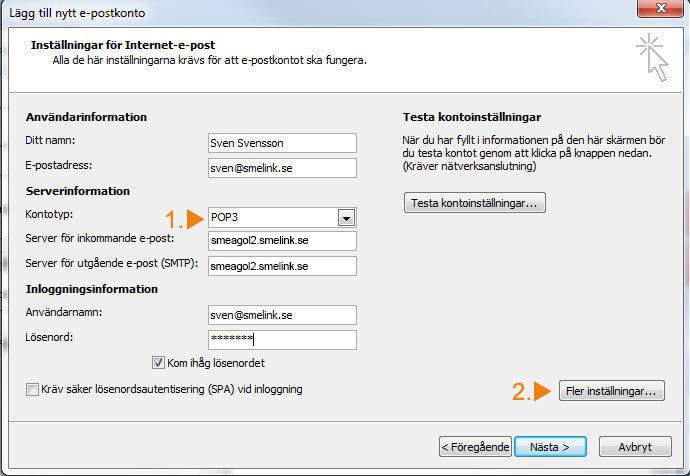
POP3 – I samma stund som du öppnar Outlook hämtas mailen från webmailen och webmailen töms på dess innehåll.
IMAP – Outlooken synkroniseras med webmailen. Du har samma innehåll i webmailen som i Outlook. Detta alternativ ska du välja om du tänkt installera samma e-postkonto i annan instans.
Välj fliken Utgående server och bocka i rutan för Den utgående servern (SMTP) kräver autentisering
Välj Använd samma inställningar som på servern för inkommande e-post
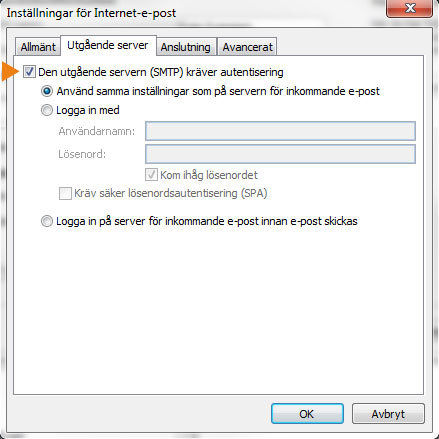
Gå till fliken Avancerat. Vid Utgående server (SMTP): skriv in 587
(har du valt IMAP står det 993 i rutan för Inkommande server).
I valen för ”Använd följande typ av krypterad anslutning” välj ”TLS” alternativt ”Auto”.
Klicka OK.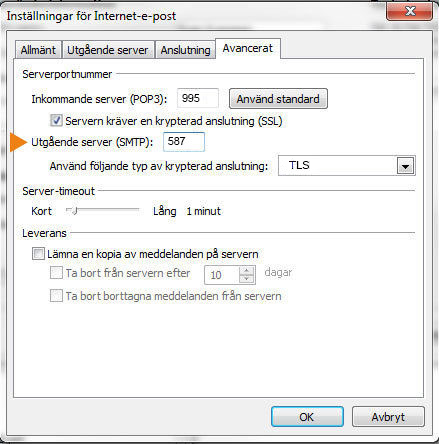
Klicka på Nästa
Klicka på Slutför